1、鼠标右键“设置背景格式”,在右侧弹出的属性设置窗格中,勾选纯色填充,选择合适的灰色进行填充。

2、在插入选项卡中点击形状,选择其中的矩形。

3、页面上绘制出大小一致的矩形,摆放如图所示的位置。
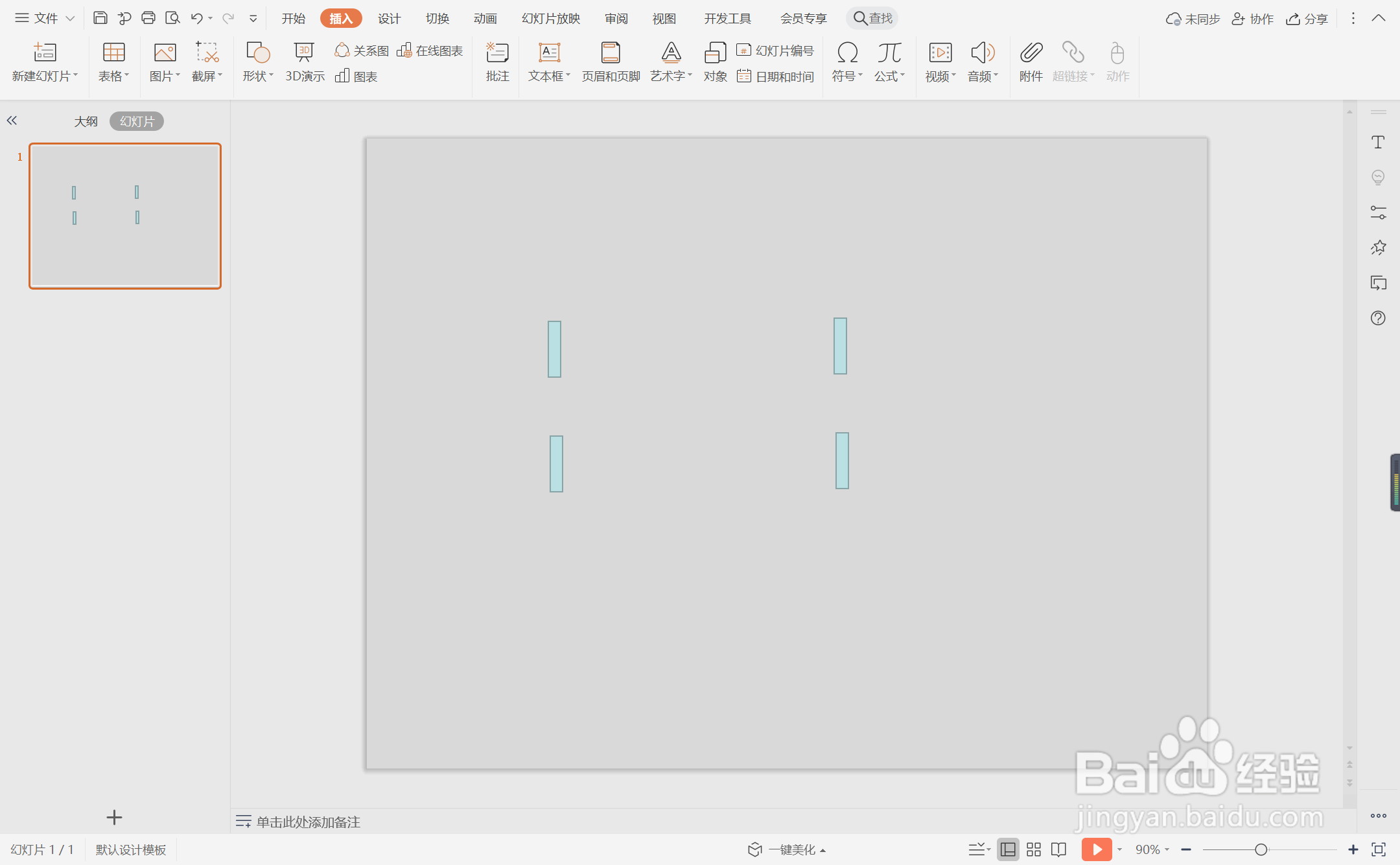
4、选中矩形,在绘图工具中点击填充,选择红色进行填充,并设置为无边框。

5、接着再插入一条直线箭头,放置在矩形的一侧。

6、最后,在箭头位置输入序号和标题,这样红色矩形扁平化目录就制作完成了。

时间:2024-10-25 06:34:25
1、鼠标右键“设置背景格式”,在右侧弹出的属性设置窗格中,勾选纯色填充,选择合适的灰色进行填充。

2、在插入选项卡中点击形状,选择其中的矩形。

3、页面上绘制出大小一致的矩形,摆放如图所示的位置。
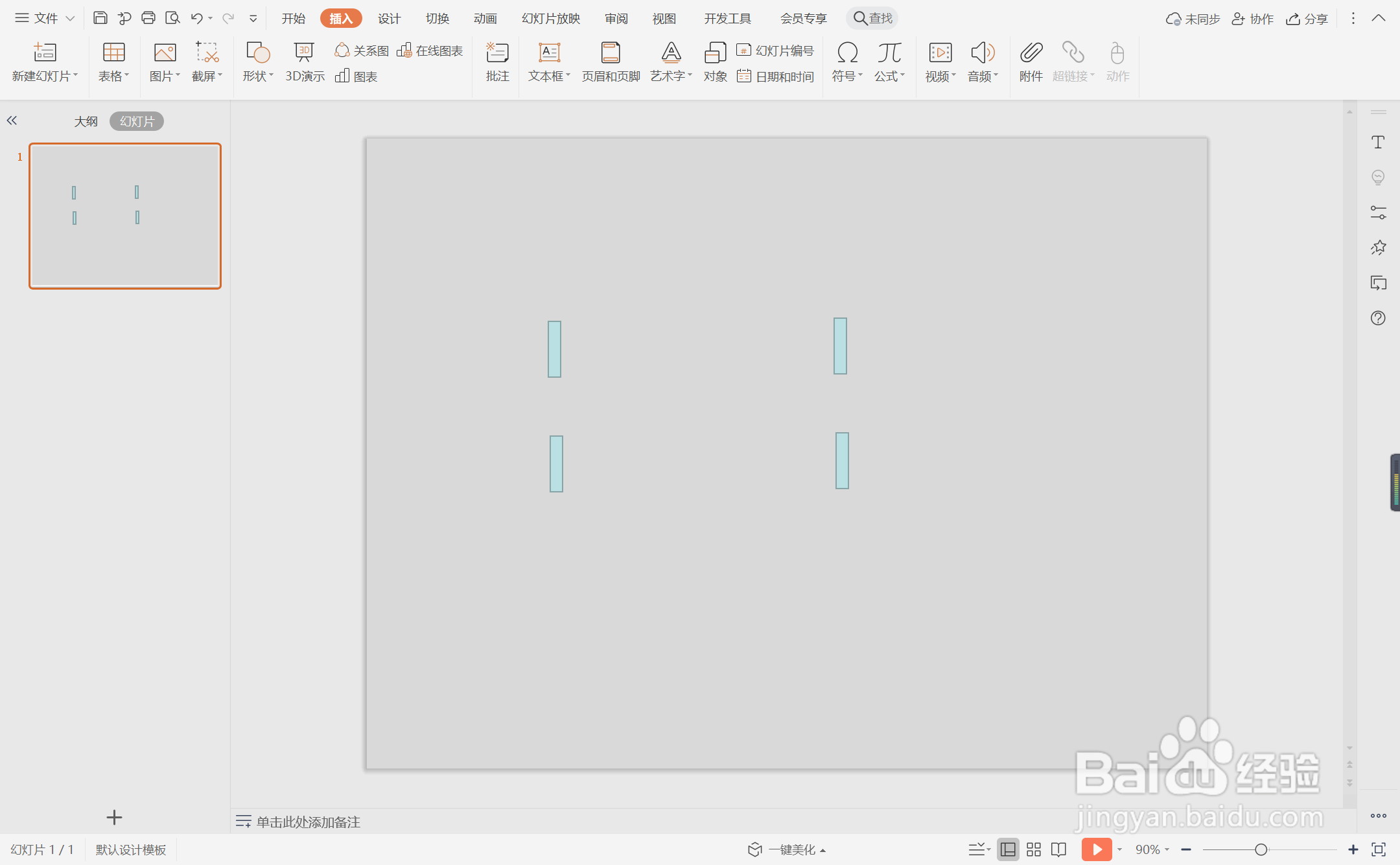
4、选中矩形,在绘图工具中点击填充,选择红色进行填充,并设置为无边框。

5、接着再插入一条直线箭头,放置在矩形的一侧。

6、最后,在箭头位置输入序号和标题,这样红色矩形扁平化目录就制作完成了。

